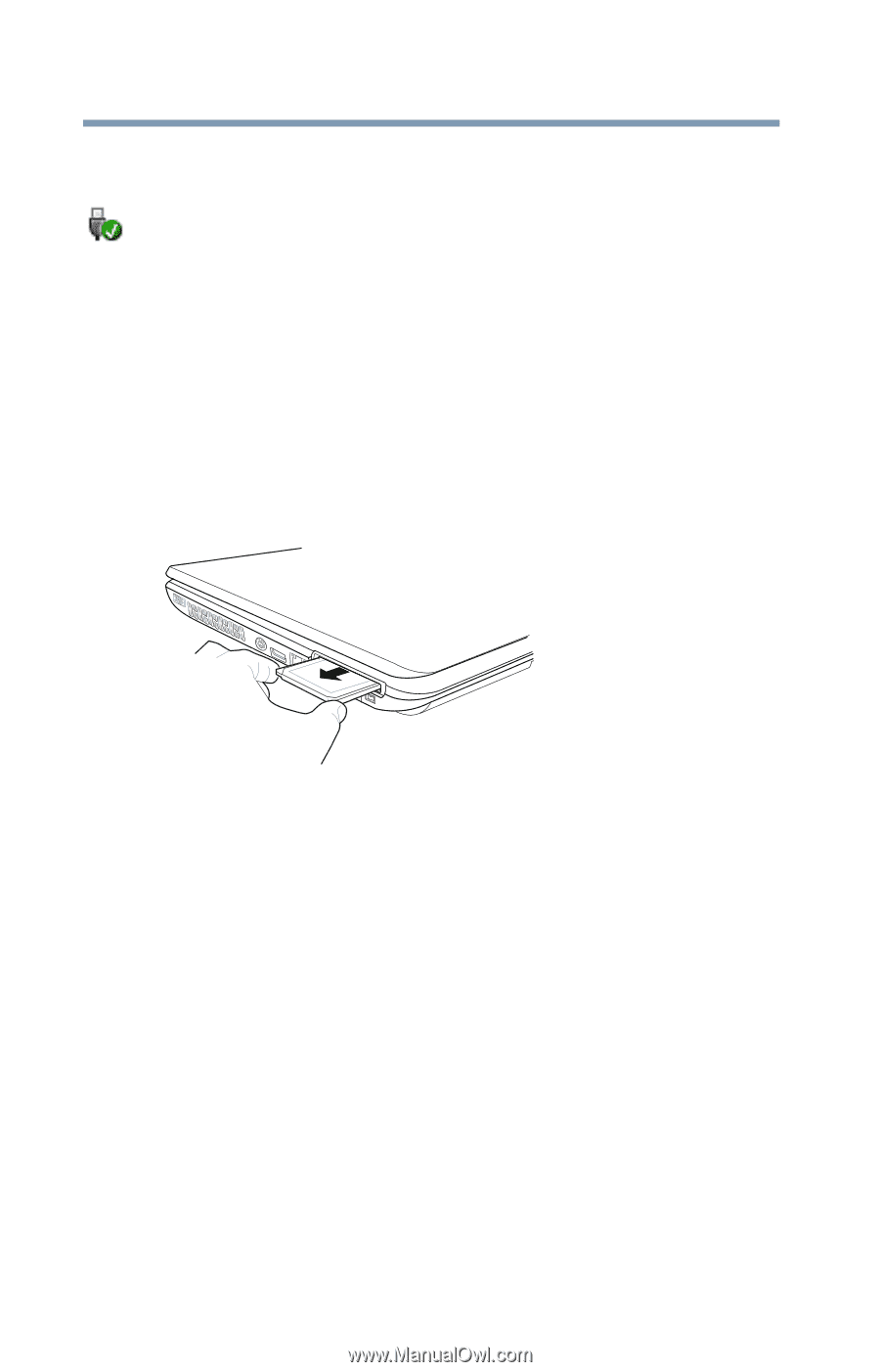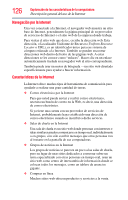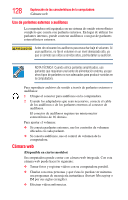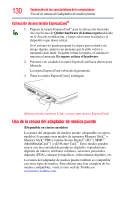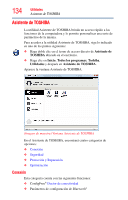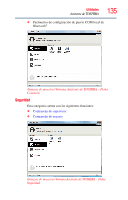Toshiba A305D S6886 Toshiba User's Guide for Satellite A305D (SPANISH) - Page 130
Extracción de una tarjeta ExpressCard®, Uso de la ranura del adaptador de medios puente
 |
View all Toshiba A305D S6886 manuals
Add to My Manuals
Save this manual to your list of manuals |
Page 130 highlights
130 Exploración de las características de la computadora Uso de la ranura del adaptador de medios puente Extracción de una tarjeta ExpressCard® 1 Prepare la tarjeta ExpressCard® para la extracción haciendo clic en el ícono de Quitar hardware de forma segura ubicado en el Área de notificación, y luego seleccione la tarjeta o el dispositivo que desee retirar. Si el sistema no puede preparar la tarjeta para retirarla sin riesgo alguno, aparece un mensaje que le pide volver a intentarlo más tarde. Si puede retirar la tarjeta, el sistema le muestra el mensaje Es seguro retirar el hardware. 2 Presione con cuidado la tarjeta ExpressCard hacia dentro para liberarla. La tarjeta ExpressCard sobresale ligeramente. 3 Tome la tarjeta ExpressCard y extráigala. (Ilustración de muestra) Cómo extraer una tarjeta ExpressCard Uso de la ranura del adaptador de medios puente (Disponible en ciertos modelos) La ranura del adaptador de medios puente (disponible en ciertos modelos) le permite usar medios de memoria Memory Stick™ o Memory Stick™ PRO y tarjetas Secure Digital™ (SD™), MMC™ (MultiMediaCard™) o xD-Picture Card™. Estos medios pueden usarse con una variedad de productos digitales: reproductores digitales de música, teléfonos celulares, asistentes personales digitales (PDA), cámaras fotográficas, videocámaras digitales, etc. La ranura del adaptador de medios puente también es compatible con otros tipos de medios. Para obtener una lista completa de los medios compatibles, visite el sitio web de Toshiba en accessories.toshiba.com.